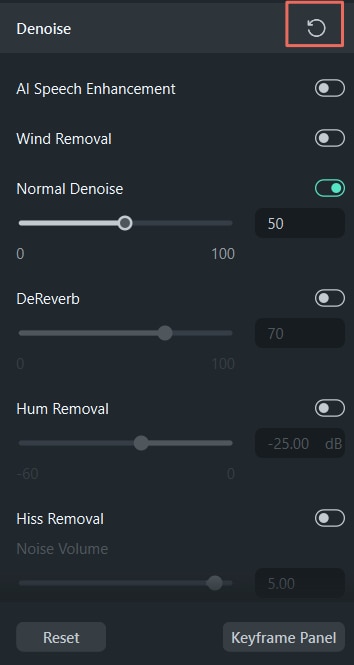AI 오디오 노이즈 제거 (윈도우)
본 가이드에서는 영상 속 중요한 소리를 잃지 않고 오디오 노이즈를 제거하는 방법을 알려드립니다.
필모라 AI 오디오 노이즈 제거는 대량의 데이터로 교육된 딥러닝 모델로, 노이즈 제거에 더욱 우수한 성능을 발휘하여 깔끔한 오디오를 생성합니다.
사용 시나리오
오디오 노이즈 제거는 다양한 시나리오에서 활용할 수 있는 기능이며 영상과 오디오의 품질을 향상시킵니다.
특히 기자들에게는 오디오 녹음에서 배경 노이즈를 제거하는 것이 매우 유용합니다. 인터뷰 대상이 말하는 내용을 명확하게 알아들을 수 있도록 하거나 빠른 속도의 말을 명확하게 들을 수 있게 해줍니다.
영상 제작자나 크리에이터한테도 배경 소음을 줄이는 것은 영상 퀄리티에 큰 영향을 미치는 중요한 작업입니다.
윈도우에서 AI 오디오 노이즈 제거하기
윈도우에서 AI 노이즈 제거를 실행하는 방법은 아래와 같습니다:
단계 1: 노이즈 제거할 오디오 선택하기
필모라 프로그램을 실행하고 타임라인에 비디오 또는 오디오를 추가한 후, 소음을 제거할 클립을 클릭합니다. 그런 다음, 인터페이스 우측에 오디오 설정 창이 나타납니다.
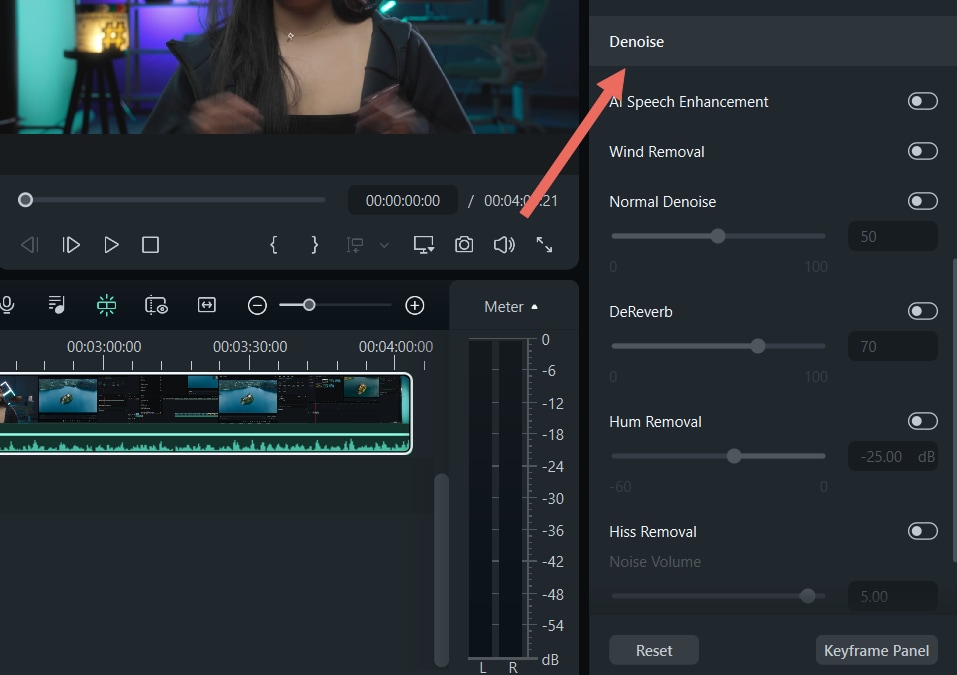
단계 2: 상세한 조정하기
창을 아래로 스크롤링하고 노이즈 제거 옆의 버튼을 눌러 이 기능을 활성화합니다. 그런 다음, 각 도구 우측의 버튼을 클릭하여 정밀한 조정을 수행합니다.
소리 조정하기
노이즈 제거에는 3가지 모드가 있습니다: 일반적인 노이즈 제거, 허밍 제거, 바람 제거입니다.
1일반적인 노이즈 제거
일반적인 노이즈는 오디오에 나타나는 일반적인 노이즈입니다. 3가지 설정 옵션이 있으며, 낮은, 중간, 강력한 설정 옵션 중 어느 정도로 노이즈를 제거할지 결정해야 합니다. 낮은 설정은 원본 소스의 오디오를 최대한 그대로 유지합니다.
2허밍 제거
허밍 노이즈는 험머 또는 히스 소리를 의미합니다. 허밍 제거는 좁은 주파수 대역과 그들의 배음을 제거하는 데 중요한 역할을 합니다. 노이즈를 감소시키는 정도를 -60부터 0까지의 범위로 조절할 수 있습니다.
3바람 제거
바람 제거는 바람 소음을 제거하는 데 특화되어 있습니다. 바람 제거는 반향 프로필을 추정하고 반향의 양을 변경하는 방법을 찾아냅니다. 이 기능을 켜거나 끌지 여부를 선택할 수 있습니다.
AI 오디오 노이즈 재편집하기
변경 사항을 제거하려면 각 도구 오른쪽에 있는 새로 고침 아이콘을 클릭하세요. 모든 변경 사항을 초기화하려면 창의 하단에 있는 재설정 또는 노이즈 제거 막대 오른쪽에 있는 새로 고침 아이콘을 클릭할 수 있습니다.